Ok, lo so, e so che lo sai anche tu. Quella Magento è, senza dubbio, uno dei migliori piattaforme di e-commerce sul mercato.
E ora che l'hai già provato, scommetto che hai notato quanto sia incredibilmente flessibile. Magento offre piattaforma di e-commerce open source è aperto praticamente a qualsiasi personalizzazione che ti viene in mente.
Ad esempio, puoi presentare tutti i prodotti che desideri. Inoltre, ti consente di espandere il tuo negozio all'infinito, nonché di creare e gestire più negozi da una dashboard centralizzata.
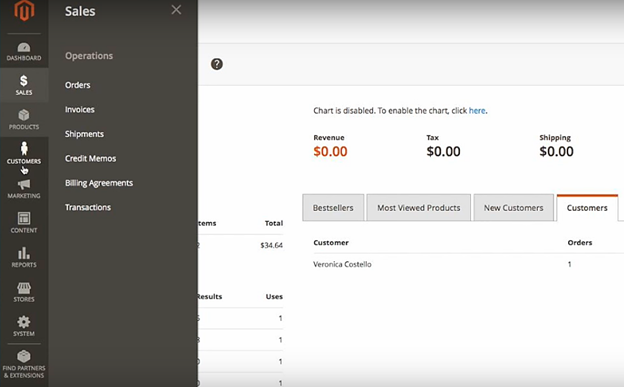
Quindi, ovviamente, è comprensibile che più di un quarto di milione di siti attivi siano alimentati da Magento. E quando confronti questi numeri con il resto di Internet, si scopre Magento ospita circa l'1.2% del web e il 12% di tutti i negozi online.
Questo è un sacco di siti Web su una piattaforma. Quindi, puoi pensarlo come Coca-Cola of piattaforme di e-commerce.
Ma prendi questo. Mentre Magento continua ad attrarre elogi da molti di successo negozio ecommerce proprietario, ha la sua giusta quota di punti deboli. E il più grande, interessante, sembra provenire dalla stessa cosa che fa Magento così grande.
Il problema principale con Magento
Vedi, quando ci pensi, una grande flessibilità può essere un'arma a doppio taglio.
Come?
Bene, ecco il punto. Magento è il tipo di piattaforma open source la cui flessibilità può essere apprezzata solo da sviluppatori tecnicamente qualificati. Altrimenti, c'è solo molto che puoi fare qui se non sai come usare il codice sorgente della piattaforma.
Pertanto, se intendi utilizzare Magento per il lungo periodo, impari a programmare o assumi un team permanente di sviluppatori per gestire tutti i bit tecnici per tuo conto. La scelta è tua.
Ma poi di nuovo, c'è la possibilità di abbandonare Magento del tutto e migrando a una piattaforma di e-commerce diversa ma altrettanto potente.
Ok, ora aspetta un minuto. Dove si trova esattamente una piattaforma open source alternativa dotata di tutte le funzionalità Magento, ma supporta la personalizzazione non tecnica?
entra WooCommerce
Sì, è giusto. WordPress è un buon punto di partenza. E più specificamente, WooCommerce sarebbe un sostituto perfetto per il tuo Magento fondazione.
Ora, indovina un po '?
WooCommerce non è solo una piattaforma di e-commerce popolare. Sebbene sia stato lanciato tre anni dopo Magento, è riuscito a superare i suoi predecessori in pochissimo tempo ed è persino diventato molto più grande.
Per metterlo in prospettiva, considera questo: più di 3.3 milioni di siti attivi attualmente vengono eseguiti WooCommerce. Ciò si traduce nel 4.9% di Internet e nel 28.19% di tutti i siti di e-commerce.
Impressionante, giusto?
Beh, puoi scommettere WooCommerce non è così enorme per caso.
Per uno, combina facilità d'uso con ampia personalizzazione. Mentre gli sviluppatori possono approfondire il suo codice sorgente, i non programmatori possono personalizzare i propri negozi semplicemente sfruttando le sue estensioni predefinite.
E quando succede, ci sono infinite estensioni, plugins, temi e modelli di siti web tra cui scegliere. Inoltre, c'è sempre il WordPress Marketplace nel caso in cui avessi bisogno di opzioni aggiuntive.
Tutto ciò si traduce in infinite possibilità per il tuo negozio online. Puoi introdurre funzionalità extra, modificare i tuoi temi e gestire i contenuti in modo molto intuitivo senza toccare una riga di codice.
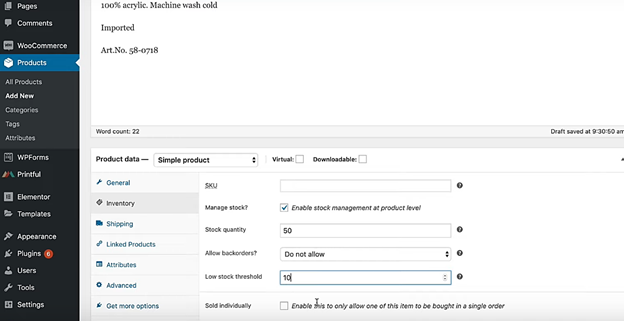
E sai quanto ti costeranno tali privilegi?
Niente. Sì, credici o no, WooCommerce è assolutamente gratuito. E no, non ti addebiterà nemmeno l'elaborazione delle transazioni. Le commissioni di transazione che finisci per pagare sono tra te e il servizio di elaborazione dei pagamenti selezionato.
Bene, anche se qui abbiamo appena graffiato la superficie, credo che questi benefici da soli siano sufficienti per giustificare una migrazione. Ma, se desideri confrontare ulteriormente i due carrelli della spesa, ecco le nostre recensioni complete di Magento 2 e al WooCommerce.
Detto questo, ora mettiamoci al lavoro. In che modo esegui la migrazione di un negozio online da Magento a WooCommerce?
Le tue opzioni per la migrazione da Magento A WooCommerce
Esistono tre possibili approcci che potresti utilizzare per migrare il tuo negozio di e-commerce da Magento a WooCommerce.
Bene, per cominciare, vai avanti e trasferisci il sito configurando manualmente entrambi Magento e al WooCommerce. Ciò significa letteralmente spostare il database e le entità associate da Magento a WooCommerce senza affidarsi direttamente a un servizio di terze parti.
Abbastanza ingombrante se me lo chiedi. Inoltre, avrai bisogno di competenze tecniche per modificare tutto di conseguenza.
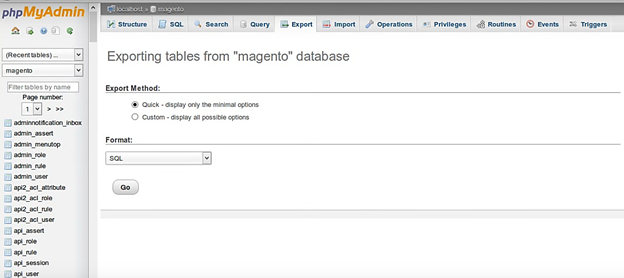
Questa opzione di migrazione, pertanto, è la più riservata agli sviluppatori esperti che desiderano assumere il controllo completo dei loro processi di migrazione.
E questo fa sorgere la domanda: come procedere quindi se non si hanno le competenze, ma si desiderano i privilegi di controllo che derivano dalla migrazione manuale?
Bene, ti consiglio di prendere in considerazione la nostra seconda opzione, che implica l'assunzione di uno sviluppatore esperto per gestire tutto per tuo conto.
E sai una cosa?
Se il tuo negozio online ha un framework relativamente complesso, probabilmente sceglieranno di trasferire i suoi componenti manualmente. Altrimenti, gli sviluppatori usano prevalentemente la nostra terza opzione di migrazione quando hanno a che fare con un tipico sito di e-commerce.
Bene, per motivi di chiarezza, il terzo approccio di cui stiamo parlando qui è tutto quello di sfruttare uno strumento di migrazione automatizzata.
Uno buono essenzialmente ti salva il problema trasferendo automaticamente tutte le entità e i dati del tuo sito web. Devi solo puntarlo verso le directory di origine e di destinazione, quindi lasciarlo fare il lavoro pesante per te.
Ma ecco la cosa. In base alla mia esperienza con numerosi strumenti di migrazione automatica, posso confermare che non tutte le app di trasferimento di siti singoli sono in grado di eseguire una migrazione completa.
Quindi, dimentica ciò che tutti sostengono di consegnare e, invece, procedi con uno strumento di auto-migrazione collaudato. Inoltre, questa è un'area che non puoi permetterti di scendere a compromessi, poiché i rischi superano di gran lunga i potenziali benefici. La scelta dello strumento sbagliato potrebbe in definitiva essere dannosa per l'intero negozio online.
Detto questo, consiglierei uno strumento rinomato come Cart2Cart. È semplice, economico, ampiamente disponibile e abbiamo confermato che fa esattamente ciò che promette.
Perché usare Cart2Cart per il tuo Magento-WooCommerce Migrazione?
Come migrare da Magento A WooCommerce Con Cart2Cart
Passo 1: Installare WordPress
Suppongo che tu abbia già acquistato un pacchetto di hosting WordPress ad alte prestazioni da un host web rispettabile.
In caso contrario, potresti voler dedicare qualche minuto a consultare le nostre guide dettagliate sul I migliori provider di hosting WordPress gestiti, Le migliori soluzioni di hosting WordPress economichee I 5 migliori servizi di hosting WordPress.
Ora, una volta assicurato un solido servizio di hosting WordPress e acquistato un pacchetto ideale, puoi andare avanti e avviare WordPress attraverso il tuo pannello di controllo amministrativo.
Passo 2: installazione WooCommerce
Poiché il sistema WordPress predefinito non viene fornito con WooCommerce, dovrai installarlo per procedere. Quindi, vai direttamente su WordPress Plugins zona, fare clic "Aggiungere nuova" e cercare il WooCommerce plugin.
Quando lo trovi, fai clic su "Installa ora", e quindi attivarlo di conseguenza facendo clic su "Attivare Plugin". Ora hai te stesso un file WooCommercenegozio online. quindi, è qui che intendiamo importare il tuo file corrente Magento memorizzare.
Passaggio 3: installa Cart2Cart Plugin
Come abbiamo già stabilito, Cart2Cart si presenta sotto forma di un WordPress pre-costruito facile da usare plugin. Puoi installarlo direttamente dal tuo pannello di amministrazione di WordPress, utilizzando più o meno la stessa procedura del WooCommerce Plugin.
Vai "Plugins" scheda menu, fare clic su "Aggiungere nuova", e quindi cerca Cart2Cart plugin. Dopo averlo identificato, fai clic su "Installa ora" per integrare Cart2Cart con il tuo account WordPress gratuitamente.
Ma non commettere errori. L'installazione non sarà completata finché non si attiva il plugin cliccando "Attivare Plugin". Cart2Cart si incorporerà quindi accanto ad altre voci di menu.
Passaggio 4: creare un nuovo account Cart2Cart
Con Cart2Cart completamente integrato con il tuo sistema WordPress, ora puoi configurarlo per la migrazione. La prima cosa che devi fare qui è creare l'account che utilizzerai per trasferire i file del tuo sito Web tra le due piattaforme.
Quindi, sul tuo pannello di amministrazione di WordPress, procedi al Cart2Cart elemento del menu. Il primo ordine di attività qui è la registrazione dell'account, che richiede di digitare i tuoi dati o, in alternativa, semplicemente registrarti utilizzando le tue credenziali di Google / Facebook.
Cart2Cart ti reindirizzerà quindi alla finestra del dashboard dell'account. Qui è dove eseguirai l'intera procedura di migrazione.
Passaggio 5: configura il tuo Magento Source Store e relativo bridge di connessione
Quando si tratta della migrazione effettiva, Cart2Cart richiede che tu lo punti prima verso la tua corrente Magento negozio online, quindi impostare una connessione con il corrispondente WooCommerce negozio in cui ti trasferirai.
Per ottenere ciò, vai al campo Carrello di origine e seleziona Magento. Quindi nel campo successivo, inserisci il dominio del tuo Magento sito web come archivio di origine.
Cart2Cart ti darà quindi alcune opzioni per configurare il bridge di connessione tra i tuoi file Magento archivio di origine e WooCommerce.
Ora, se scegli di scaricare Connection Bridge, Cart2Cart te lo darà sotto forma di un file zip.
Quindi, scaricalo e quindi estrai la cartella nella memoria del PC locale. Questo ha lo scopo di aiutarti a formare un gateway di accesso sicuro per il trasferimento e lo scambio di dati del negozio.
Vale la pena notare, tuttavia, che il Connection Bridge può essere funzionale solo se è incorporato nel tuo file Magento cartella principale del negozio. Dovrebbe essere semplice se sai come lavorare con un tipico FTP Manager.
Per procedere, quindi, apri il pannello FTP del tuo negozio attraverso una finestra del browser separata. Passare alla cartella principale del negozio, copiare l'estratto "Bridge2Cart" cartella dalla memoria locale, quindi incollala direttamente nella cartella principale del tuo negozio.
Una volta terminato, torna alla finestra Cart2Cart per confermare se il bridge è funzionante. Questo viene fatto semplicemente facendo clic su "Verifica connessione " pulsante che troverai accanto al link per il download di Connection Bridge.
Ora, se il processo manuale di installazione di Connection Bridge sembra scomodo, è possibile che il sistema Cart2Cart ne crei uno caricando automaticamente la cartella.
Ma, naturalmente, dovrai fornire a Cart2Cart le tue informazioni FTP / SFTP, oltre a specificare il percorso della cartella principale.
Tutto sommato, ti consiglierei di attenermi alla procedura manuale. È semplice, pulito e piuttosto veloce.
Passaggio 6: specifica il tuo WooCommerce Target Store e posizionare il relativo bridge di connessione
Dopo aver confermato il file Magento memorizzare i particolari, ora è tuo WooCommerce il turno del negozio. E sì, puoi scommettere che la procedura è la stessa.
Nel campo in alto, seleziona WooCommerce come Carrello di destinazione, quindi inserisci il suo URL specifico come Negozio di destinazione.
È ora possibile procedere alla configurazione di un file WooCommerce Connection Bridge che rispecchierà il file Magento uno.
E proprio come hai fatto con quest'ultimo, scarica il file di Bridge di connessione, quindi estrai il "Bridge2Cart " cartella in un'area separata della memoria del PC locale.
Successivamente dovresti aprire una nuova finestra del browser per accedere al tuo WooCommerce client FTP del negozio. Usalo per scansionare il tuo sistema e individuare la cartella principale del tuo sito web di destinazione. Qui è dove dovrebbe andare la cartella Connection Bridge estratta.
Quindi, vai avanti e copia e incolla la cartella estratta nella cartella principale, prima di testare la connessione per confermarne la validità.
Altrimenti, e ancora una volta, se la procedura manuale non funziona per te, Cart2Cart è abbastanza gentile da fornire un'opzione automatica per impostare un Bridge di connessione. Digita i dettagli FTP / SFTP e poi accendili.
Un altro punto degno di nota qui è che è possibile impostare una migrazione demo usando un negozio di test Cart2Cart. Potresti voler dare un'occhiata, soprattutto se il tuo negozio di destinazione non è ancora attivo.
Passaggio 7: selezionare le entità del negozio online che si desidera spostare
I proprietari di negozi online in genere migrano i loro siti insieme a tutte le entità che li accompagnano. Nulla è lasciato alle spalle.
Bene, Cart2Cart è anche in grado di trasferire tutti gli elementi del tuo negozio più le corrispondenti variabili di dati senza alterare nulla. Ma ancora una volta, ti dà anche la possibilità di selezionare ciò che vorresti migrare, nel caso in cui stai pensando di escludere alcune delle entità.
Qualunque cosa tu preferisca, Cart2Cart richiede di confermare le opzioni prima di procedere. Quindi, dovresti analizzare tutte le entità molto attentamente e quindi scegliere quelle che desideri trasferire tramite le loro caselle di controllo.
Alcune delle entità principali includono; categorie di prodotti, recensioni dei clienti, ordini, clienti e prodotti.
Passaggio 8: Scegli le opzioni di migrazione preferite
Appena sotto l'area di selezione delle entità è presente una serie di impostazioni di migrazione aggiuntive. Qui è dove si impostano i dettagli più fini su come si desidera che il processo di trasferimento proceda.
Ad esempio, potresti scegliere di migrare entità supplementari come 301 reindirizzamenti e URL SEO. Sono particolarmente utili per preservare tutti i collegamenti alle pagine Web, fino all'ultimo bit. Quindi, puoi mantenere il tuo attuale framework SEO.
È anche possibile rispecchiare la tua corrente Magento Lingue, stati degli ordini e gruppi di clienti nel file corrispondente WooCommerce conservare i componenti.
Un breve consiglio però. Potresti voler limitare le tue selezioni qui, soprattutto se hai un budget limitato. La maggior parte delle opzioni aggiuntive ha un prezzo a parte, proprio come i componenti aggiuntivi della piattaforma standard. Quindi, se non stai particolarmente attento qui, i tuoi costi di migrazione cumulativi potrebbero aumentare piuttosto rapidamente.
Passaggio 9: eseguire una migrazione demo gratuita
Come abbiamo già stabilito, Cart2Cart viene fornito con una migrazione demo gratuita, che funge da misura finale per assicurare ai proprietari di siti dubbiosi.
Non è affatto una cattiva idea, devo ammetterlo. Inoltre, mi piace il fatto che conduca una vera migrazione usando il tuo negozio online come argomento demo.
Non eccitarti troppo però. Non eseguirà una migrazione completa. Ma piuttosto trasferirà un paio di entità del tuo negozio online. Quanto basta per dimostrare che Cart2Cart significa business.
Detto questo, questa opzione non è obbligatoria. L'avvio di una migrazione demo gratuita è una procedura facoltativa, che puoi saltare se intendi procedere direttamente al processo di migrazione completo.
Ma poi di nuovo, è sempre una buona idea testare le acque prima dell'ultima cosa. Ti aiuterà a farti una buona idea di come il tuo WooCommerce il negozio online apparirà una volta completato il processo di migrazione.
Inoltre, una migrazione demo gratuita richiede solo 30 minuti, il che sembra un sacrificio equo che vale la pena fare, soprattutto quando si tiene presente che una migrazione completa richiede in genere diverse ore.
Passaggio 10: procedere con la migrazione completa
Dopo aver valutato a fondo i risultati della migrazione demo gratuita e sei soddisfatto di come tutto è andato a buon fine, puoi procedere con l'avvio della procedura di migrazione completa.
Ma non affrettarti. Dedica del tempo a ricontrollare nuovamente tutte le opzioni di migrazione. Quindi, naturalmente, rivedi le tue entità per assicurarti che tutti gli elementi di dati critici siano stati inclusi.
Se tutto sembra a posto, puoi andare avanti e pagare le tasse di migrazione applicabili, dopodiché il sistema ti consentirà di avviare la modalità di migrazione completa.
E una volta che fai clic sul pulsante di migrazione completa, Cart2Cart lo raccoglierà da lì e copierà sistematicamente i dati dal Magento cartella di origine nel file WooCommerce cartella di destinazione, utilizzando il bridge di connessione come principale punto di scambio dei dati.
L'intera procedura dovrebbe richiedere un paio d'ore. Probabilmente più a lungo se hai a che fare con un grande Magentonegozio in linea basato. Il periodo di tempo qui, alla fine della giornata, dipende dalla quantità di dati da cui scegli di spostarti Magento a WooCommerce.
Alla fine, quando il processo è completo, Cart2Cart ti invierà un'e-mail di notifica. Sarai quindi in grado di controllare il tuo nuovo completamente funzionante WooCommercebasato su un sito web e persino procedere immediatamente con le operazioni di vendita.
Oltre a voi
Ed è così che esegui la migrazione senza problemi del tuo sito di e-commerce da Magento a WooCommerce. È veloce, a un prezzo ragionevole, preciso e, soprattutto, abbastanza affidabile da trasferire tutti i dati senza tempi di inattività.
Nel complesso, questo è un lavoro piuttosto impressionante per Cart2Cart.
Vedete, Magento e al WooCommerce non sono mai state le stesse. Sebbene abbiano un paio di somiglianze qua e là, questi due sono distintamente diversi con diversi framework, codici sorgente e funzionalità. Eppure, sorprendentemente, Cart2Cart è riuscita a formare un bridge di connessione sincronizzato olisticamente per mappare i dati da una piattaforma all'altra.
Bene, seguendo queste tendenze, puoi scommettere che muoio dalla voglia di vedere cosa arriveranno nei prossimi anni.
Nel frattempo, tuttavia, ora tocca a te mentre cerchi di capitalizzare le tue scoperte WooCommerce capacità. Come trovi il tuo nuovo sito? E come valuteresti Cart2Cartla procedura di migrazione?

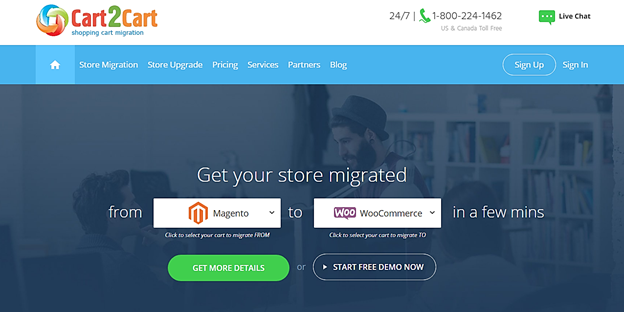
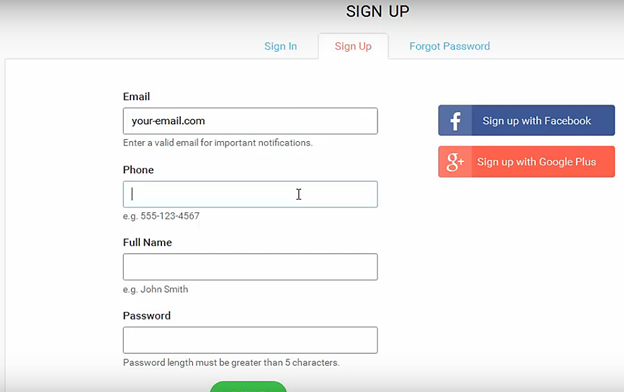

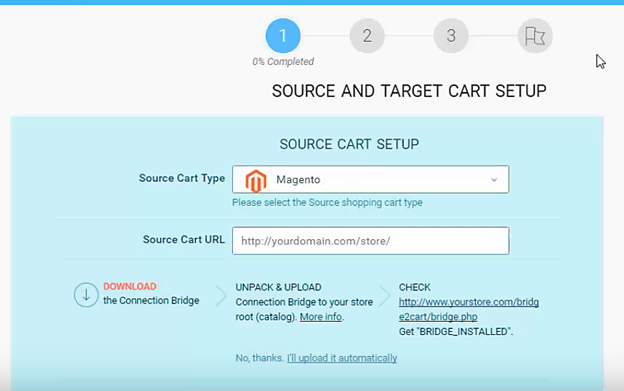
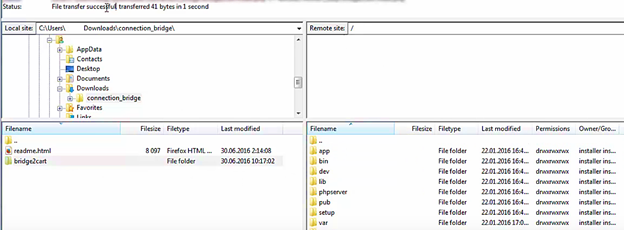
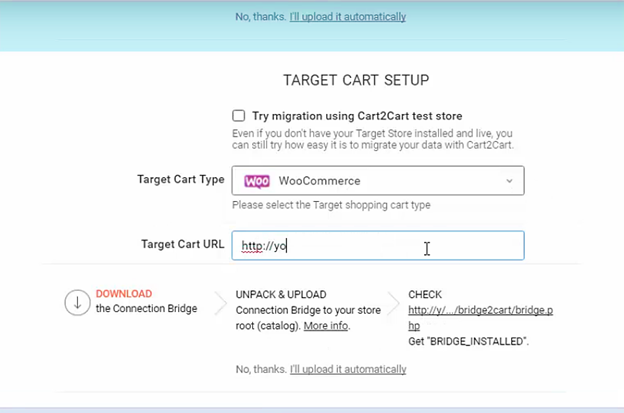
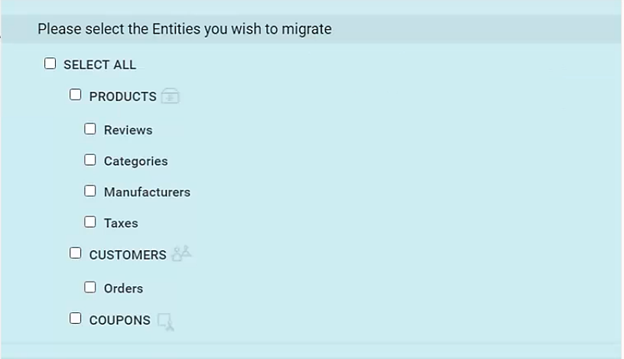
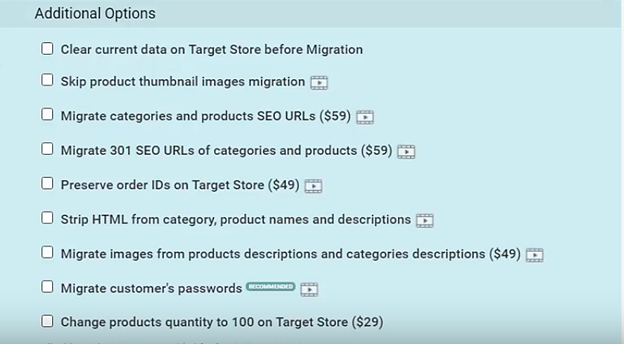

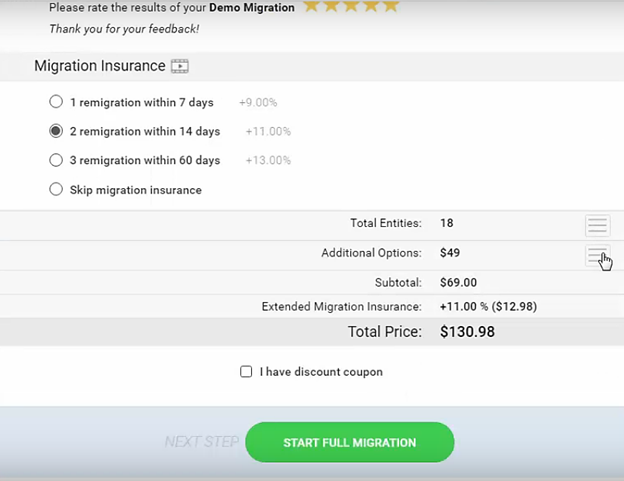


Ciao
se dovessi fare una migrazione devo prima preparare woocommerce? Mi spiego meglio, devo già inserire tutte le categorie, gli attributi e le pagine, oppure ci pensa cart2 cart durante il trafserimento a crearli?
Grazie
Ciao Giusepe, Cart2Cart si occuperà di tutto.